
利用前面学过的三维网格绘制的基本方法,绘制如图11-1所示的足球门。
【操作步骤】(实例演示\第11章\足球门.avi)
(1)选择菜单栏中的“视图”→“三维视图”→“视点”命令,对视点进行设置。命令行提示与操作如下:
命令:vpoint
当前视图方向:VIEWDIR=0.0000,0.0000,1.0000
指定视点或[旋转(R)]<显示指南针和三轴架>:1,0.5,-0.5
(2)单击“默认”选项卡“绘图”面板中的“直线”按钮 ,在命令行提示下依次输入[(150,0,0)、(@-150,0,0)、(@0,0,260)、(@0,300,0)、(@0,0,-260)、(@150,0,0)],[(0,0,260)、(@70,0,0)]和[(0,300,260)、(@70,0,0)],绘制结果如图11-2所示。
,在命令行提示下依次输入[(150,0,0)、(@-150,0,0)、(@0,0,260)、(@0,300,0)、(@0,0,-260)、(@150,0,0)],[(0,0,260)、(@70,0,0)]和[(0,300,260)、(@70,0,0)],绘制结果如图11-2所示。
(3)单击“默认”选项卡“绘图”面板中的“圆弧”按钮 ,用三点法绘制两段圆弧,坐标值分别为[(150,0,0)、(200,150)、(150,300)]和[(70,0,260)、(50,150)、(70,300)],绘制结果如图11-3所示。
,用三点法绘制两段圆弧,坐标值分别为[(150,0,0)、(200,150)、(150,300)]和[(70,0,260)、(50,150)、(70,300)],绘制结果如图11-3所示。
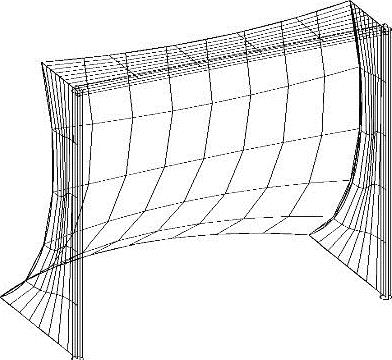
图11-1 足球门
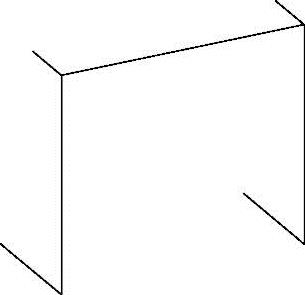
图11-2 绘制直线
(4)调整当前坐标系,选择菜单栏中的“工具”→“新建UCS”→“X”命令,命令行提示与操作如下:
命令:_ucs
当前UCS名称:∗世界∗
指定UCS的原点或[面(F)/命名(NA)/对象(OB)/上一个(P)/视图(V)/世界(W)/X/Y/Z/Z轴(ZA)]<世界>_x
指定绕X轴的旋转角度<90>:
(5)单击“默认”选项卡“绘图”面板中的“圆弧”按钮 ,用三点法绘制两段圆弧,坐标值分别为[(150,0,0)、(50,130)、(70,260)]和[(150,0,-300)、(50,130)、(70,260)],绘制结果如图11-4所示。
,用三点法绘制两段圆弧,坐标值分别为[(150,0,0)、(50,130)、(70,260)]和[(150,0,-300)、(50,130)、(70,260)],绘制结果如图11-4所示。
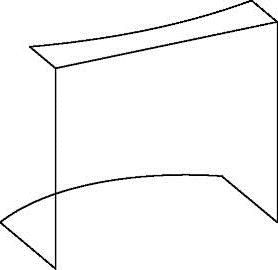
图11-3 绘制圆弧
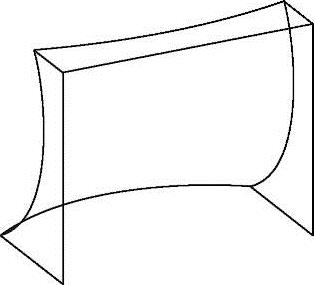
图11-4 绘制弧线
(6)在命令行中输入“surftab1”“surftab2”,绘制边界曲面设置网格数,命令行提示与操作如下:
命令:surftab1
输入 SURFTAB1的新值<6>:8(www.xing528.com)
命令:surftab2
输入 SURFTAB2的新值<6>:5
(7)选择菜单栏中的“绘图”→“建模”→“网格”→“边界网格”命令,命令行提示与操作如下:
命令:EDGESURF↙
当前线框密度:SURFTAB1=8 SURFTAB2=5
选择用作曲面边界的对象1:选择第一条边界线
选择用作曲面边界的对象2:选择第二条边界线
选择用作曲面边界的对象3:选择第三条边界线
选择用作曲面边界的对象4:选择第四条边界线
选择图形最左边四条边,绘制结果如图11-5所示。
(8)重复上述命令,填充其余面,效果如图11-6所示。
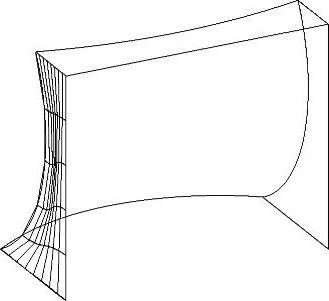
图11-5 绘制边界曲面(一)
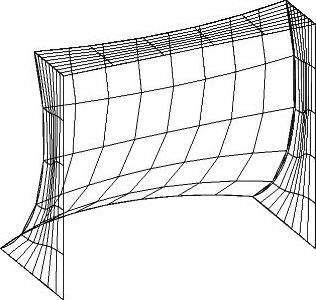
图11-6 绘制边界曲面(二)
(9)选择菜单栏中的“绘图”→“建模”→“网格”→“图元”→“圆柱体”命令,绘制门柱。命令行提示与操作如下:
命令:mesh↙
当前平滑度设置为:0
输入选项[长方体(B)/圆锥体(C)/圆柱体(CY)/棱锥体(P)/球体(S)/楔体(W)/圆环体(T)/设置(SE)]<圆柱体>:_CYLIND
指定底面的中心点或[三点(3P)/两点(2P)/切点、切点、半径(T)/椭圆(E)]:0,0,0
指定底面半径或[直径(D)]:5↙
指定高度或[两点(2P)/轴端点(A)]:a↙
指定轴端点:0,260,0↙
(10)用同样方法的绘制另两个圆柱体网格图元,底面中心点分别为(0,0,-300)和(0,260,0),底面半径都为5,轴端点分别为(@0,260,0)和(@0,0,-300),最终效果如图11-1所示。
免责声明:以上内容源自网络,版权归原作者所有,如有侵犯您的原创版权请告知,我们将尽快删除相关内容。




